|

A propos des fournisseurs audio avec fonctionnalité de voix universelle
Les
fournisseurs audio
sont des entreprises qui fournissent des services de conférence audio fonctionnant avec Connect. Les administrateurs configurent les fournisseurs audio que peuvent utiliser tous les utilisateurs d’un compte. Les hôtes configurent les fournisseurs pour une utilisation particulière, une réunion par exemple. Les administrateurs de compte comme les hôtes peuvent configurer un fournisseur audio pour la fonctionnalité de voix universelle.
La configuration d’un
fournisseur audio avec fonctionnalité de voix universelle
comprend les détails nécessaires pour que les hôtes et les participants rejoignent une conférence audio. Il s’agit notamment des numéros de téléphone et des étapes nécessaires à la connexion à la conférence audio. La configuration indique également les options définies par l’hôte. Par exemple, les administrateurs configurent les tonalités et les pauses de la numérotation de connexion à une réunion. Les hôtes fournissent l’ID de réunion et les mots de passe qu’utilisent les participants pour se joindre à la configuration audio.
Lorsque vous configurez un fournisseur audio avec fonctionnalité de voix universelle, les hôtes de la réunion peuvent créer des profils audio qui correspondent au fournisseur. Les profils audio contiennent les paramètres de conférence audio utilisés pour démarrer une conférence audio.
Les fournisseurs audio avec fonctionnalité de voix universelle comprennent les types suivants :
-
Fournisseurs de téléphonie intégrés qui ont été activés pour la fonctionnalité de voix universelle.
-
Fournisseurs configurés par l’utilisateur, par l’hôte d’une réunion ou l’administrateur de compte.
Pour plus d’informations sur les fournisseurs audio Connect, consultez la section
Options de conférence audio
. Adobe Connect accepte soit les numéros de téléphone gratuits au Royaume-Uni, commençant par 0800 ou 0808, soit les numéros gratuits internationaux au format 00800.
Affichage de fournisseurs audio
Tous les fournisseurs audio disponibles pour un compte apparaissent dans la fenêtre Informations sur le fournisseur. Chaque fournisseur audio est configuré à l’aide d’informations descriptives et d’une séquence de numérotation permettant d’établir la connexion à une conférence audio. Vous pouvez afficher les informations associées à un fournisseur audio sur le compte. Seuls les fournisseurs activés peuvent être modifiés.
Remarque :
les administrateurs, les administrateurs limités et les hôtes peuvent accéder à cette fenêtre.
-
Effectuez l’une des opérations suivantes pour afficher la liste des fournisseurs :
-
(Administrateurs) Cliquez sur l’onglet Administration dans la partie supérieure de la fenêtre Adobe Connect Central, puis cliquez sur Fournisseurs audio.
-
(Hôtes) Cliquez sur Mon profil dans l’angle supérieur droit de la fenêtre Connect, puis cliquez sur Mes fournisseurs audio.
-
Pour afficher les informations concernant un fournisseur, sélectionnez le fournisseur dans la liste.
Création ou modification de fournisseurs audio
Utilisez la fenêtre Nouveau fournisseur audio/Modifier le fournisseur audio pour configurer les fournisseurs audio avec fonctionnalité de voix universelle. Les champs de la boîte de dialogue Nouveau fournisseur audio/Modifier le fournisseur audio comportant un astérisque rouge sont obligatoires.
Lorsque vous ajoutez un fournisseur audio à un compte, le fournisseur apparaît dans la fenêtre Informations sur le fournisseur (Administration > Fournisseurs audio ou Mon profil > Mes fournisseurs audio).
-
Effectuez l’une des opérations suivantes pour afficher la liste des fournisseurs :
-
(Administrateurs) Cliquez sur l’onglet Administration dans la partie supérieure de la fenêtre Adobe Connect Central, puis cliquez sur Fournisseurs audio.
-
(Hôtes) Cliquez sur Mon profil dans l’angle supérieur droit de la fenêtre Connect, puis cliquez sur Mes fournisseurs audio.
-
Effectuez l’une des opérations suivantes pour ajouter des détails sur la conférence pour un fournisseur :
-
Pour ajouter un fournisseur, cliquez sur Nouveau fournisseur.
-
Pour modifier un fournisseur configuré par l’utilisateur, sélectionnez le fournisseur dans le volet de gauche et cliquez sur Modifier.
-
Ajoutez ou modifiez les informations détaillées d’identification de la conférence, puis cliquez sur Enregistrer.
-
Nom du fournisseur
-
Nom du fournisseur audio, MeetingPlace par exemple.
-
Etat du fournisseur (Activé/Désactivé)
-
Seuls les fournisseurs activés peuvent être modifiés. Lorsque les hôtes configurent un profil audio pour une conférence audio, ils ne voient que les fournisseurs activés. Vous pouvez activer plusieurs fournisseurs pour un compte.
Important :
La désactivation d’un fournisseur désactive également tous les profils audio en cours pour ce fournisseur et dissocie les profils des réunions.
-
URL
-
Lien vers une page d’informations. Par exemple, cette page peut contenir des informations détaillées sur le compte de la conférence que les hôtes peuvent utiliser lorsqu’ils configurent leur profil audio. La page d’informations peut également être une page d’inscription pour l’achat d’un compte de conférence auprès d’un fournisseur audio. Les administrateurs de compte se chargent généralement de la création de ces pages d’informations.
-
Numéros de connexion
-
Numéros permettant d’établir la connexion à une réunion. Pour ajouter des numéros de connexion, cliquez sur Ajouter numéro, sélectionnez le mot Emplacement, puis saisissez un nom, par exemple
Interne
ou le nom du pays. Cliquez sur le mot Numéro et saisissez le numéro de connexion. Les numéros de connexion apparaissent dans le coin supérieur droit de la salle de réunion.
Remarque :
Vous devez fournir soit un numéro de téléphone gratuit au Royaume-Uni, commençant par 0800 ou 0808, soit un numéro gratuit international au format 00800.
-
Etapes de connexion
-
Séquence de tonalités DTMF et de pauses qui permet d’établir la connexion à une conférence audio. La séquence de numérotation comprend également le numéro de conférence en tant que première étape.
Définition d’une séquence de numérotation
La
séquence de numérotation
, ou
étapes de numérotation
, est une série de tonalités DTMF et de pauses qui permet d’établir la connexion à une conférence audio. Dans les comptes hébergés, le serveur Adobe Connect utilise la séquence de numérotation pour se connecter en arrière-plan à la conférence audio lorsque l’hôte rejoint la conférence dans la salle de réunion. Certaines tonalités DTMF peuvent être des options définies par l’hôte, des codes de participant par exemple. Vous élaborez une séquence de numérotation pour un fournisseur en plaçant ces éléments dans l’ordre dans un tableau.

Une séquence de numérotation correctement définie peut nécessiter des réglages plus ou moins importants des étapes de numérotation. Vous pouvez créer la série des étapes en vous connectant au service de conférence audio avec un téléphone, puis en la notant. Par exemple, vous pouvez vous connecter en tant que modérateur et commencer la conférence audio. Utilisez un autre téléphone pour vous connecter en tant que participant, puis notez les étapes permettant d’entrer dans la conférence.
Afficher le graphique en taille réelle
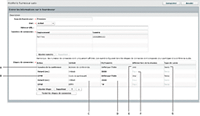
Exemple de séquence de numérotation
-
A.
-
Numéro de téléphone permettant de rejoindre la conférence audio
-
B.
-
Tonalités DTMF et pauses entre les actions
-
C.
-
Nom de l’étape
-
D.
-
Valeurs saisies pour programmer l’étape
-
E.
-
Informations affichées dans la réunion
-
F.
-
Informations non affichées dans la réunion
-
G.
-
Affiche les informations sous forme de zone de texte
La plupart des options apparaissent dans les menus contextuels. Pour afficher un menu contextuel, cliquez sur les informations de chaque ligne.
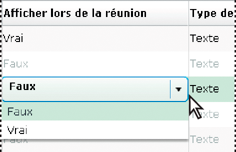
Options disponibles dans la colonne Afficher lors de la réunion
-
Dans la section Etapes de connexion de la fenêtre Nouveau fournisseur audio/Modifier le fournisseur audio, cliquez sur Ajouter étape.
-
Dans la colonne Action, cliquez sur les informations de la première ligne et sélectionnez Numéro de la conférence dans le menu contextuel. Saisissez le numéro de connexion à la salle de réunion et indiquez les autres informations de cette étape.
-
Pour chaque étape restante de la séquence de numérotation, indiquez les tonalités DTMF et les pauses.
-
Pour déplacer une étape vers le haut ou vers le bas de la séquence, sélectionnez l’étape et utilisez les flèches vers le haut ou vers le bas.
-
Pour supprimer une étape, sélectionnez-la, puis cliquez sur Supprimer.
-
Lorsque vous avez terminé, cliquez sur Enregistrer.
Options de séquence de numérotation
Colonne Action
-
Numéro de la conférence
-
Numéro de téléphone permettant de rejoindre la conférence audio. Le numéro de conférence doit être la première étape de la séquence de numérotation. Les
comptes hébergés
, pour lesquels Adobe fournit le serveur du compte, nécessitent un numéro de téléphone gratuit aux Etats-Unis pour que les utilisateurs puissent rejoindre une conférence audio. Les comptes
internes
ou
sous licence
peuvent utiliser n’importe quel numéro. Un seul numéro de conférence est autorisé.
-
DTMF
-
Touches d’un clavier téléphonique, touche dièse (#) par exemple.
-
Retard (ms)
-
Durée en millisecondes entre chaque action. Ces durées déterminent des pauses avant lesquelles le participant à une réunion saisit des informations. Par exemple, les utilisateurs attendent un message de bienvenue avant de saisir un code de participant. Vous indiquez cette durée dans la colonne Clé/Numéro.
Colonne Intitulé
-
Intitulé
-
Identifiant de l’action. Par exemple, pour programmer une action DTMF demandant la saisie de l’identifiant d’une réunion, remplacez le mot Intitulé dans la colonne par l’identifiant de la réunion. Seuls les intitulés des actions Défini par l’hôte apparaissent dans le programme. Dans l’exemple ID réunion, une zone de texte intitulée ID réunion apparaît lorsque les hôtes créent un profil audio pour ce fournisseur.
Colonne Clé/Numéro
Dans cette colonne, vous sélectionnez les étapes que doit définir un hôte. Les étapes définies par l’hôte apparaissent lorsque l’hôte d’une réunion configure un profil audio pour une conférence audio.
-
(vierge)
-
Numéros ou symboles d’un clavier de téléphone nécessaires à la réalisation de l’étape. Par exemple, pour programmer une pause de 5 000 millisecondes pendant laquelle les utilisateurs attendent un message de bienvenue, cliquez sur l’option vierge et saisissez 5 000.
-
Défini par l’hôte
-
Les administrateurs de compte choisissent cette option lorsqu’ils souhaitent que les hôtes saisissent des informations lors de la configuration d’un profil audio pour une conférence audio. Par exemple, pour une action DTMF définie par l’hôte avec le libellé ID réunion, l’hôte doit saisir l’ID de la réunion lors de la configuration du profil audio.
Colonne Afficher lors de la réunion
Le menu contextuel de cette colonne n’est disponible que pour les étapes Défini par l’hôte.
-
Faux/Vrai
-
Détermine si les informations de cette action apparaissent dans l’invitation à la réunion et dans le coin supérieur droit de la fenêtre de la salle de réunion.
Colonne Type de saisie
Le menu contextuel de cette colonne n’est disponible que pour les étapes Défini par l’hôte. Les options définissent la façon dont les informations apparaissent lorsque les hôtes configurent leur profil audio. Ces options déterminent également la façon dont les informations apparaissent dans les pages en lecture seule, par exemple dans la section Informations sur la conférence audio d’une salle de réunion.
-
Texte
-
Affiche une zone de texte d’une seule ligne dans le profil audio et une seule ligne d’informations dans les pages en lecture seule.
-
Mot de passe
-
Affiche les informations sous forme d’astérisques (*).
Test d’une séquence de numérotation
Il est recommandé de tester la séquence de numérotation avant de l’utiliser pour démarrer une conférence audio. Avec ce test, vous pouvez vous assurer d’avoir effectué toutes les étapes nécessaires et défini des durées suffisantes entre les étapes. Si vous avez ajouté à la séquence de numérotation des étapes définies par l’hôte, vous allez saisir ces informations dans la boîte de dialogue Tester les étapes de connexion. Par exemple, pour que Connect se connecte à la conférence audio en tant que participant, saisissez le code de participant dans la boîte de dialogue.
-
Cliquez sur l’option Tester les étapes de connexion située au bas de la séquence de numérotation.
-
Complétez les zones de texte définies par l’hôte.
-
Cliquez sur Connecter dans la boîte de dialogue Tester les étapes de connexion.
Dès que l’appel reçoit une réponse, vous pouvez entendre si le son est diffusé.
-
Ecoutez le son et ajustez la séquence de numérotation si nécessaire.
Remarque :
Si les numéros de téléphone gratuits fournis ne correspondent pas aux types recommandés ci-dessus, la conférence échoue.
Suppression d’un fournisseur audio
-
Cliquez sur l’onglet Administration dans la partie supérieure de la fenêtre Connect Central.
-
Cliquez sur Fournisseurs audio.
-
Sélectionnez le fournisseur dans la liste Fournisseurs audio et cliquez sur Supprimer.
|
|
|
